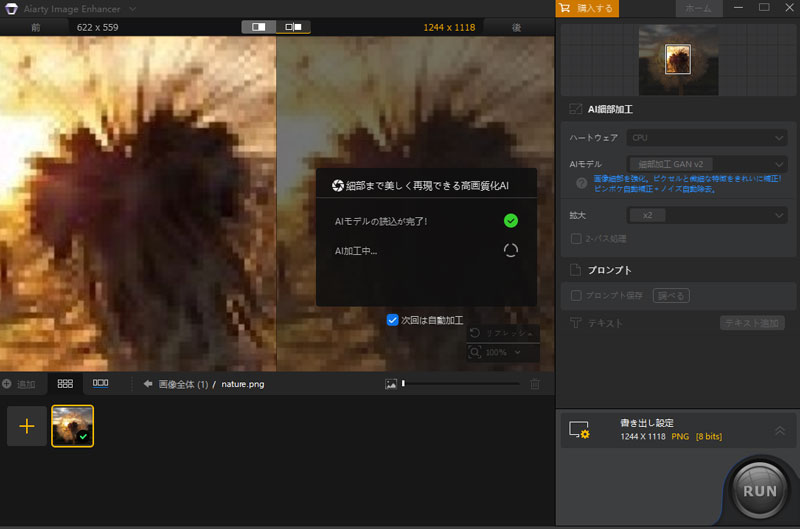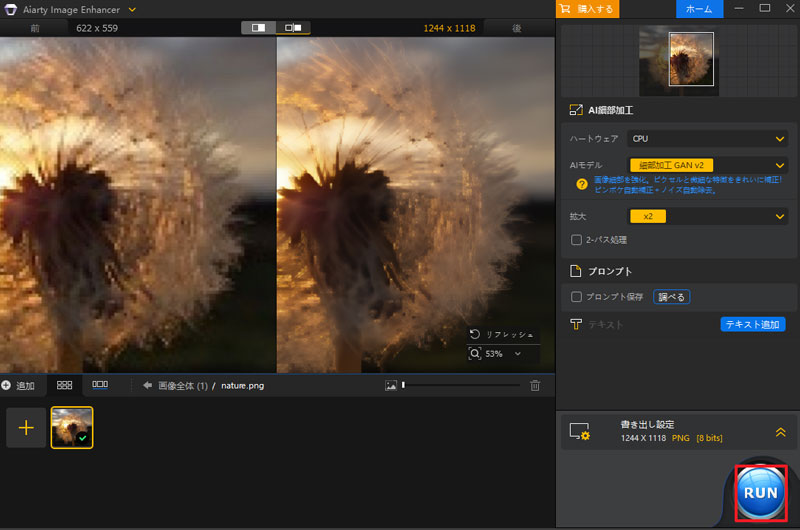waifu2x使い方:waifu2xで写真・画像を2倍/4倍に拡大できる
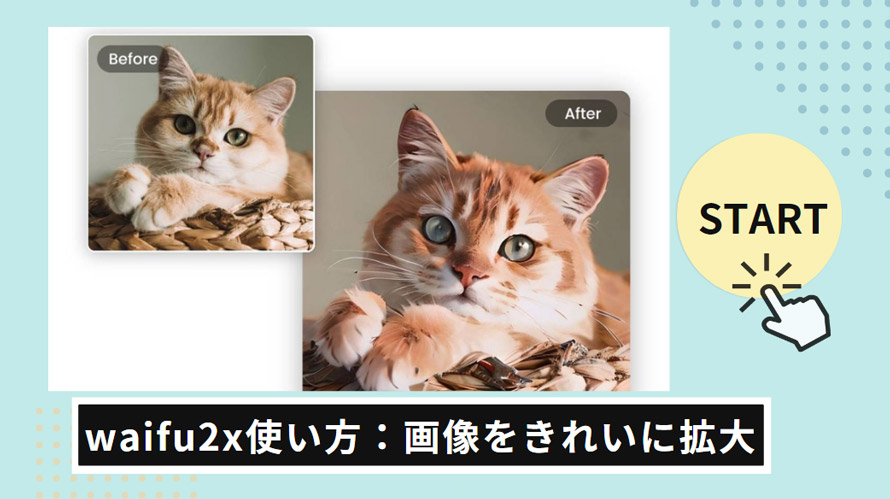
waifu2xは、無料で使える小さな画像を大きく拡大できるサイトとして人気があります。特に画像の大きさを増やす同時に、元々の綺麗さを確保することもできる点が特徴で、オンラインで簡単に荒い画像をきれいに拡大できます。
ここでは、waifu2xの使い方について詳しく説明していきます。「小さい画像しか無くて困った」という時はぜひご参考ください。
waifu2xとは
| 価格 | 100%無料 |
|---|---|
| ログイン(登録) | 不要 |
| 拡大倍数 | 1.6x、2x、4x |
| スタイル | イラスト、イラスト/スキャン、写真 |
| ノイズ除去(JPEGノイズを想定) | 低、中、高、最高 |
| 画像の出力形式 | PNG、WebP |
| 制限 | サイズ5MB、ノイズ除去:3000x3000px、拡大(前):1500x1500px |
Waifu2xは、画像や写真のノイズ除去や解像度の拡大を行うためのオープンソースツールです。
特に、アニメ風のイラストやマンガの画像に対して効果的に機能するよう設計されています。名前の「Waifu」は、アニメやマンガキャラクターを指すスラング「ワイフ(waifu)」に由来しています。
主な機能や特徴
ノイズ除去
画像内の不要なノイズ(ランダムな色の斑点やグレイン)を除去し、よりクリーンでクリアな画像にします。
解像度の拡大
画像の解像度を2倍や4倍に拡大する機能を提供します。通常、解像度の拡大による画質の劣化が問題になりますが、Waifu2xはディープラーニング技術を利用して、オリジナルのディテールを保ちながらアニメやイラストの小さな画像を大きくして、高品質な拡大を実現し、壁紙や印刷用に使用する際に便利です。
登録は不要
登録しなくても、waifu2x のほとんどの機能を自由に利用できます。
無料で利用できる
waifu2x自体は無料であるため、画像の品質を保ったままでで画像を高画質化、拡大することは料金がかかりません。
waifu2x使い方を紹介
それでは、waifu2xオンラインサイトの使い方を紹介していきましょう。
- ステップ➀. waifu2x公式サイトにアクセスし、「ファイルを選択」をクリックして拡大・高画質化したい画像をアップロードします。JPEG、PNGなどの一般的な画像形式がサポートされています。
- ステップ➁. 「スタイル」、「ノイズ除去」、「拡大」、「画像形式」を必要に応じて設定を変更します。
「スタイル」:アニメやイラストの場合は「イラスト」を選択し、画像ファイルがもし写真の場合は「写真」を選びます。
「ノイズ除去」:なし、低、中、高、最高から選択可能です。ノイズが少ない画像にはなし、ノイズが目立つ場合は高を選ぶのが一般的です。
「拡大」:画像を2倍、4倍に拡大することができます。2xを選ぶと画像が2倍に、4xを選ぶと4倍に拡大されます。
「画像形式」: 出力画像の形式を設定します。 - ステップ➂. 「私はロボットではありません」にチェックを入れ、認証を行った後確認をクリックします。
- ステップ➃. 「実行」ボタンをクリックして処理を開始します。
- ステップ➄. 処理が終わると、変換された画像が表示され、ダウンロードできるようになります。
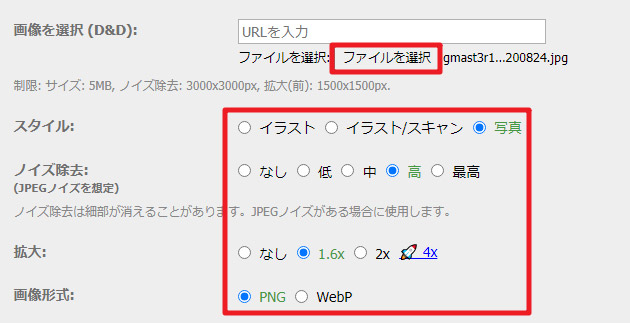
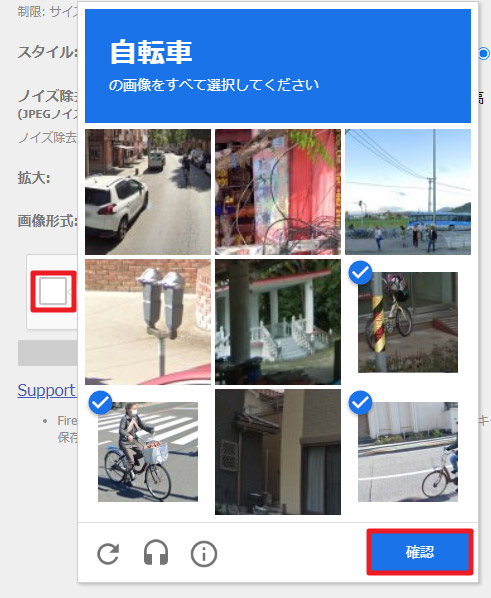
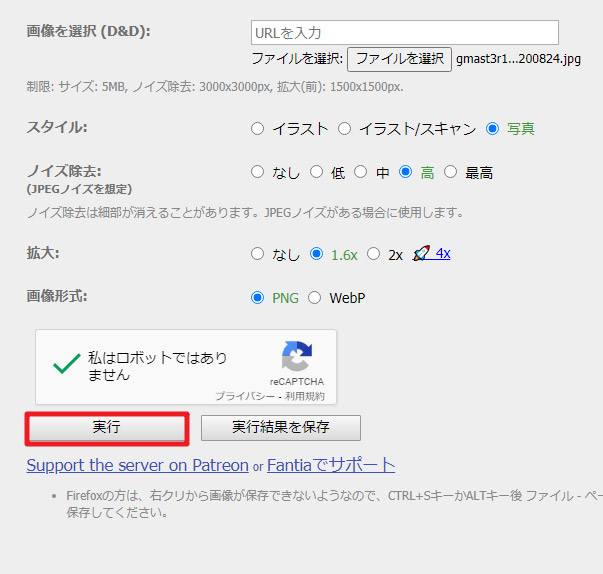
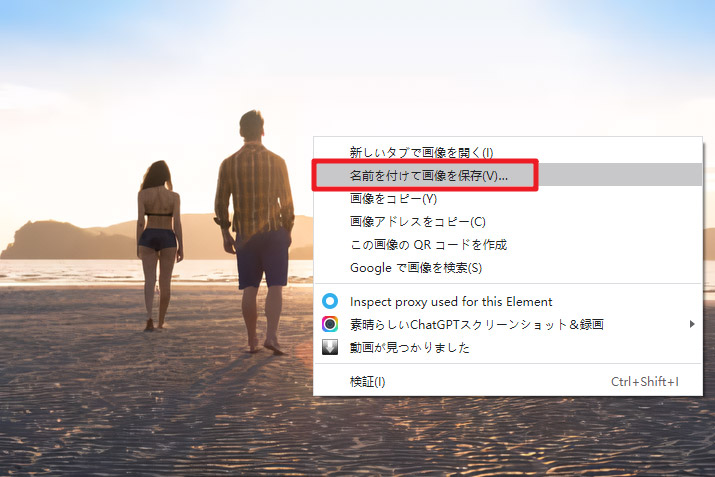
waifu2xの代わりに画像を高画質で拡大
waifu2xが無料・登録不要で利用できますが、一部には制限があります。また、waifu2xにバグ(使えない/保存できない/開けない)が発生している可能性もあります。
次は、waifu2xで不具合が出る場合、その代わりに画像を高画質で拡大できるソフトを紹介します。
AI写真高画質ソフト:Aiarty Image Enhancer
-
 Aiarty Image Enhancer - 画像を一瞬で高画質化できる
Aiarty Image Enhancer - 画像を一瞬で高画質化できるAI技術を使って画像を高品質化する専門ソフト。簡単な操作だけで、古い写真やぼやけた写真、荒い画質の写真、二次元画像を高画質化・鮮明化したり、高品質なまま拡大したりすることができます。
- 【対応OS】:Microsoft Windows、macOS
- 【価格】:有料(無料体験版あり)
- 【日本語】:対応
- 【公式サイト】: http://jp.aiarty.com/aiarty-image-enhancer/
Aiarty Image Enhancerは、高度なAI技術を活用した写真高画質性能と、カスタマイズ可能なオプションにより、写真の品質向上や拡大を簡単かつ効果的に行うことができるソフトです。
このソフトは自動補正機能が搭載されており、写真や画像からノイズを自動的に検出して除去することができます。また写真や画像の色彩を最適化し、ぼやけた輪郭をシャープにし、隠れているディテールを明らかにしてくれます。低画質の写真のクオリティを簡単に向上させ、4K画質にまで仕上げてくれま、素晴らしい視覚体験を提供します。さらに画質を下げることなく、写真のサイズを拡大できるのも特徴の1つです。
使い方も簡単で、ワンクリックでぼやけた画像をシャープにしたり、色見に補正をかけることでより美しい画像に仕上げることも可能です。
やり方:AIで写真を高画質で拡大する方法
-
STEP.1
Aiarty Image Enhancerをダウンロードしてインストールします。そしてソフトを起動します。
-
STEP.2
高画質化にしたいAIイラスト・画像をソフトに追加すると、自動的に画像が加工されます。しばらくお待ちください。

-
STEP.3
自動的に加工された写真をもっと細かく調整したいなら、「AI細部加工」で設定をカスタマイズすることができます。拡大率も調整できます。
-
STEP.4
最後には、加工された写真を確認して、書き出し設定で、画像の出力フォーマットと品質/レベルを設定してから、「RUN」をクリックして加工された写真を保存できます。

まとめ
この記事では、iPhone画像の解像度変更方法を紹介しました。これにより、iPhone写真やビデオの詳細度やファイルサイズを適切に管理できます。
ただし、解像度変更すると、特に解像度を下げると、画質が少々劣化することがあります。その場合は、Aiarty Image EnhancerというAI画像エンハンサーを利用して、写真の画質を上げることをお勧めします。Aiarty Image Enhancerは、劣化した画像を高画質に変換するための優れたツールで、加工後の写真も美しく保つことができます。
- AIを活用して、インテリジェント的に画像のぼやけ、ノイズを解析し、簡単に画質を強化、ディテールを補正して、iPhone写真を高画質化します。

この記事を書いた人:ミツキ
ライター・編集者として、AI(人工知能)に関する画像生成&背景透過・変更&画像高画質化、業界や技術別の活用事例などの記事を中心に編集・執筆をしております。